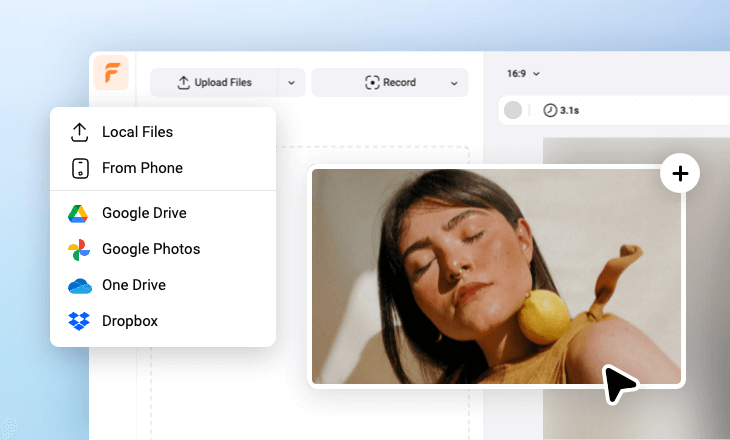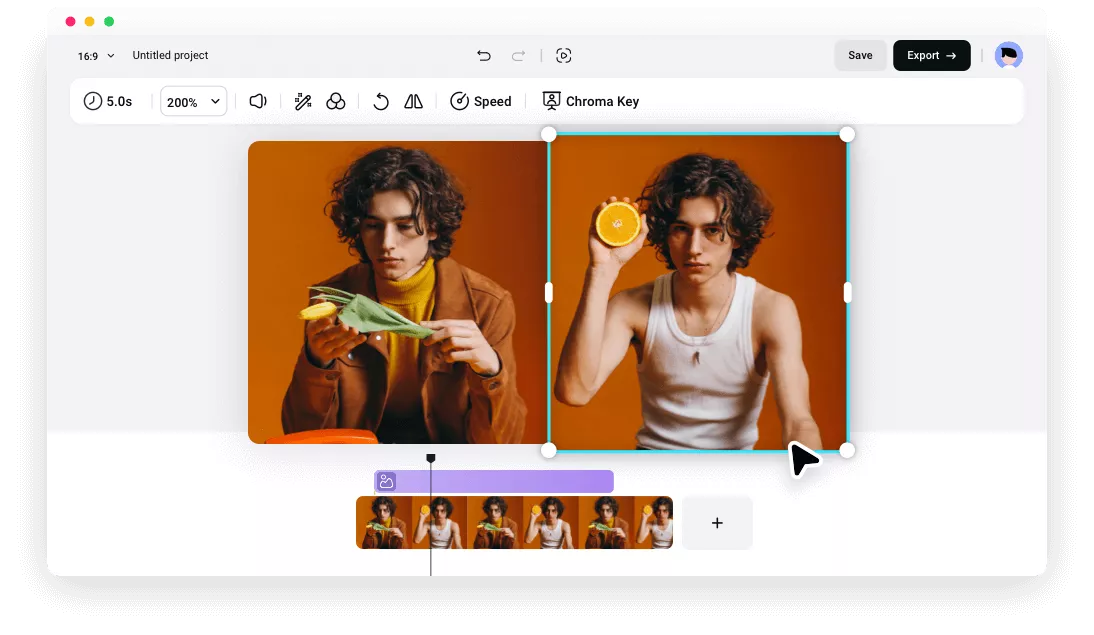Warum FlexClip Splitscreen Video Maker wählen?
Unterstützung für mehrere Videoformate
Die Kompatibilität mit verschiedenen Videoformaten gewährleistet den nahtlosen Import von Videodateien.
Einfach für Anfänger
Unser Splitscreen erfordert keine Lernkurve, super einfach für jeden.
Bild-in-Bild-Funktion
Mit FlexClip können Sie viele Videoebenen hinzufügen, um Bild-im-Bild-Effekte, nebeneinander liegende Videos und mehr zu erstellen.
please input title
Teilen Sie den Bildschirm nach Belieben in zwei, drei oder mehr Teile
FlexClip bietet eine einfache Splitscreen-Bearbeitung für mehrere Aufnahmen gleichzeitig. Sie können Medienressourcen ausrichten und Splitscreen-Effekte wie Side-by-Side, Drei-Wege-Split, Vier-Wege-Split usw. erstellen.
Erstellen Sie ein Splitscreen-Video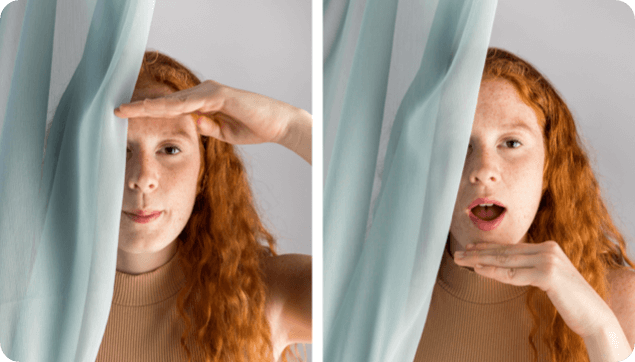
Tauchen Sie in Splitscreen-Vorlagen ein, um Ihre Kreativität zu steigern
Sehen Sie sich die vorgefertigten Vorlagen an, die verschiedene Layouts für die Unterteilung des Bildschirms in mehrere Abschnitte bieten. Und beginnen Sie mit Ihrer eigenen Kreation, um persönliche Fotos und Videos aneinander zu reihen.
Vorlagen ansehen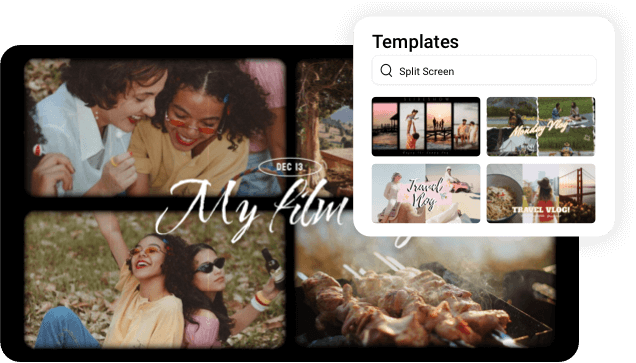
Verbessern Sie Splitscreen-Videos mit Text, Musik und Effekten
Peppen Sie Splitscreen-Videos mit integrierten Filtern, Übergängen, Überlagerungen, Stickern, Textanimationen und weiteren dekorativen Ressourcen auf. Außerdem können Sie weitere leistungsstarke und dennoch einfache Tools entdecken, mit denen Sie wie ein Profi bearbeiten können.
Ein Splitscreen-Video erstellen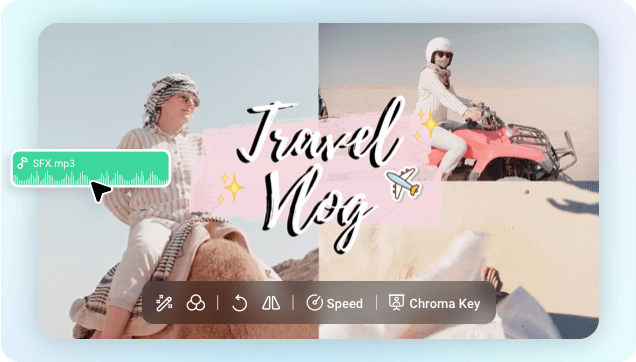
Wie macht man ein Splitscreen-Video online?
- 1
Medien hinzufügen
Laden Sie Fotos und Videos von Ihrem Computer hoch und fügen Sie sie der Leinwand als Ebenen hinzu.
- 2
Splitscreen-Effekte erstellen
Platzieren Sie die Medien richtig, um verschiedene Splitscreen-Effekte zu erstellen und weitere Bearbeitungen vorzunehmen.
- 3
Exportieren und Teilen
Exportieren Sie Ihr Splitscreen-Video (bis zu 4K Auflösung) und teilen Sie es online.